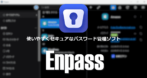![]()
RoboFormは安全性・使いやすさ・価格のバランスがとれたパスワードマネージャー。
RoboForm の特徴
- 一部の機能が制限された状態で無料利用が可能
- 保存データは PBKDF2による AES256暗号化を使用し、ゼロナレッジで保護
- 脆弱なパスワードや漏洩したパスワードを検出
ゼロナレッジ はユーザー(クライアント)側のデバイスで データの暗号化と復号化を行う方法で、暗号化されたデータがサーバに保存されるため、サービスプロバイダもデータを閲覧することができない。
安全性
2023 年に独立した第三者機関となる Secfault Security のセキュリティ監査を受け、監査レポートの概要を公開している。
開発元
- 開発元:Siber Systems
- 開発元の拠点:米国
システム要件
- バージョン 9.7.1.5
- OS:Android 9.0以上
第三者と共有されるデータ
- デベロッパー申告による他の企業や組織と共有するデータはなし。
ダウンロード
Windows版
インストールと設定
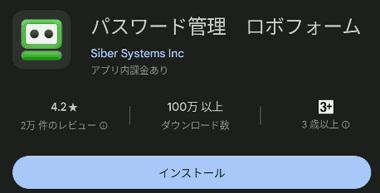
Playストア からアプリをインストール。
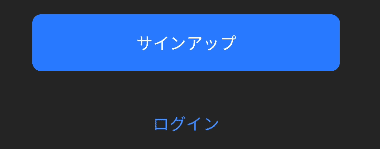
インストールした RoboFormを開き、アカウント未取得の場合は「サインアップ」。
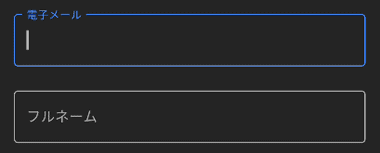
メールアドレスを入力して「続ける」。
フルネーム は空白でも可。
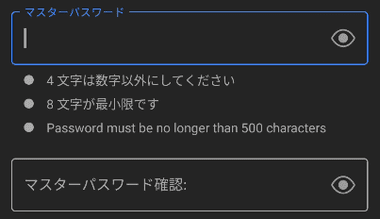

マスターパスワード を登録して「新アカウント作成」。
マスターパスワードはユーザーデータの暗号化と復号化に使用するもので、 RoboForm側にもバックアップされていないため、マスターパスワードを失念するとデータにアクセスできなくなる。
生体認証を有効にするとデータを保持したままマスターパスワードを再設定できる。
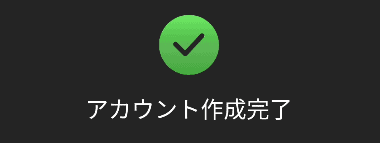

アカウントを作成したら「始めましょう」をタップ。

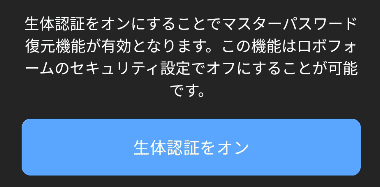
RoboFormのロックを解除するための PIN を設定し、顔認証・指紋認証を搭載しているデバイスでは 生体認証をオン にすると、生体認証でロックの解除とマスターパスワードの再設定が可能になる。
設定
![]()


RoboFormの右上にある 3点リーダーから 設定 を開いて 統合 を選択。



ネイティブ自動記入 を有効にすると 自動入力サービス の設定が開くので、ロボフォーム を選択し、ダイアログが表示されたら「OK」。
Chromeからのインポート
![]()

![]()
![]()
RoboForm の右上にある 3 点リーダーから 設定 を開き 一般 の CSVファイルからインポート を選択。
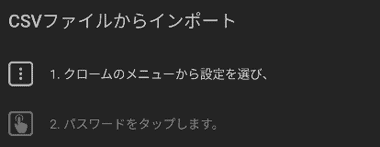
ウィザードに従って操作する。
RoboForm for Android の使い方
![]()
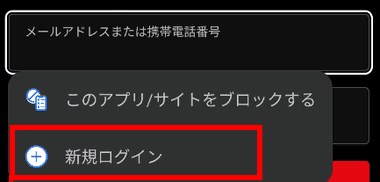
ログインフォームをアクティブにすると RoboFormが自動認識してログインアイコンが表示されるのでタップして認証し、RoboFormに未登録のサイトは 新規ログイン を選択。
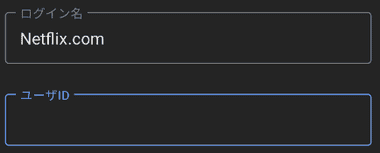
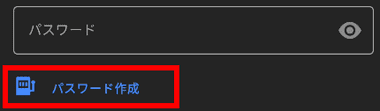

新規ログイン の登録画面になるので ログイン情報を入力して保存。
パスワード は パスワード作成 から 条件を設定して 強力なパスワード を生成できる。
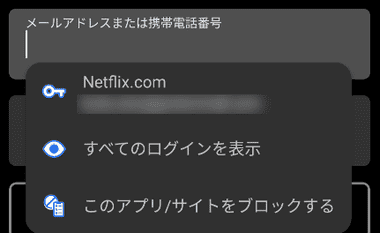
登録したアプリやサイトはログインフォームがアクティブになるとタイトルが表示され、タップするとログイン情報が自動入力される。
![]()
ログイン情報は画面キーボードの上部に表示される場合もある。


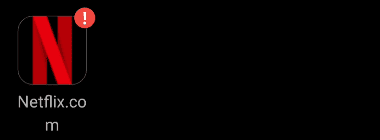
登録したログイン情報は 開始 の ログイン で確認できる。
! マークは 過去に漏洩したパスワードリストに存在する脆弱なパスワードで、強力なパスワードへの変更が推奨される。
アイデンティティ – 個人情報 の登録

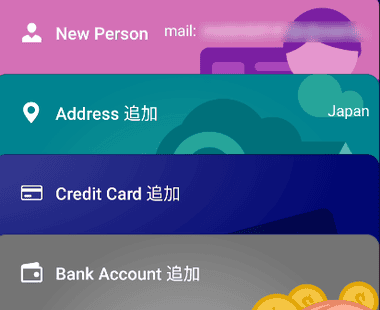
アイデンティティ を選択して各タブをに情報を入力。
アイデンティティ は氏名・住所・マイナンバー・銀行口座・クレジットカード情報などの登録が可能で、アカウント作成フォームや決済フォーム入力時に利用できる。
メモ



メモの保存は 開始 から メモ を選択して「+」をタップ。
RoboForm に保存した メモ は ログイン情報と同様に暗号化して保存される。
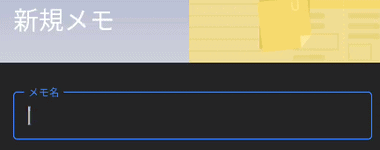
新規メモ画面が開くのでタイトルと内容を入力後「保存」。
パスワードの生成


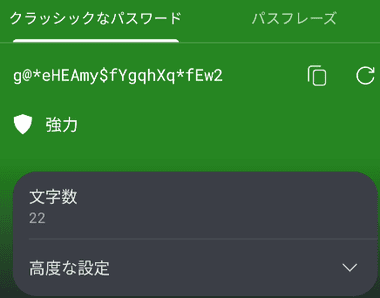
強力なパスワードは ツール の パスワード生成 から作成でき、文字数以外の条件は 高度な設定 で編集する。
マスターパスワードの復元


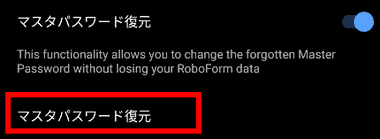
生体認証が有効であれば RoboForm の右上にある 3点リーダーから 設定 を開き、セキュリティ の マスターパスワード復元 を選択。
生体認証が無効になっている場合や生体認証のないデバイスでマスターパスワードを失念するとデータは復元できない。
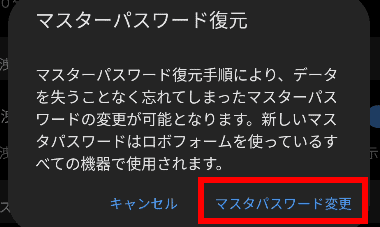
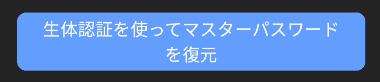
ダイアログが表示されるので マスターパスワード変更 を選択し、「生体認証を使ってマスターパスワードを復元」をタップして生体認証後、マスターパスワードを再設定する。
備考
無料版でも無制限にログイン情報を保存できるため、Androidデバイスのみで RoboFormを使用する場合は機能制限を気にすることなく利用できる。
関連記事
強固な暗号化アルゴリズム を使用してデータを保護し、オンラインストアサービスを使用してデバイス間で同期もできる使いやすくセキュアなパスワード管理アプリ
パスワードの保存・フォームの自動入力・デバイス間の同期など 制限なしで基本機能を無料で利用できる 最新の暗号化アルゴリズムを使用したセキュアなパスワード管理アプリ